На главную страницу сайта Teamlead![]()
Про учет рабочего времени.
Вы можете указать время оценки и журнал работы в запросе, если администратор JIRA предоставил вам разрешение Работа над запросами в проекте, к которому относится запрос. Любой пользователь с разрешением Просмотр проекта может просмотреть временные данные запроса.
Если в запросе(или в подзадаче) была отмечена работаи/или указана Оценка, то в запросе появится 3 шкалы:
- Оценка (голубая) — количество времени для решения запроса (первоначальная оценка).
- Осталось(оранжевая) — оставшееся время в настоящий момент для решения запроса (оценка оставшегося времени).
- Затрачено(зеленая) --- количество отмеченного времени работы над запросом (затраченное время).
Если ваш запрос имеет одну или несколько подзадач, то:
• Чтобы увидеть суммарное время запроса и его под-задач убедитесь что Вы включили флажок Включить затраты подзадач.
• Чтобы посмотреть время только корневого запроса снимите флажок.
Когда Вы отмечаете работу по запросу, Вы:
1. Отмечаете время затраченное на запрос в неделях/днях/часах/минутах (можно использовать плавающую точку, например 5.5h).
2. Введите комментарий.
3. Отрегулируйте оценку оставшегося времени (т.е. сколько, вы думаете, этот запрос будет решен).
Все отметки о работах показаны на вкладке Журнал работ в разделе запроса Активность:
Кроме того, после отметки работы, становятся доступны различные отчеты, основанные на учете времени.
Указание оценки времени
Перед отметкой работы над запросом, вы можете указать первоначальную оценку (то есть общее количество времени, которое по вашему мнению будет достаточно для решения запроса).
Когда заносится новая запись о работе, потраченное время вычитается из первоначальной оценки и результирующее значение автоматически заполняется в оценке оставшегося времени. При последующих записях время вычитается из оценки оставшегося времени.
На протяжении жизненного цикла запроса Вы можете изменить вручную первоначальную оценку и/или остальные значения времени. Для этого:
1. Перейдите к запросу, нажмите кнопку Редактировать в верхней части экрана и измените нужные поля.
ИЛИ
Создайте новый запрос и заполните необходимые поля запроса.
Вы можете увидеть только одно из этих полей, если функция учета времени работает в стандартном режиме.
Если функция учета времени в стандартном режиме и работа над запросом до сих пор не отмечена, вы увидите поле Оценка (первоначальная оценка). Однако, как только работа была занесена в журнал, вы увидите только поле Осталось (оценка оставшегося времени).
- Введите или измените Первоначальную оценку (исходная оценка) и/или Оценку оставшегося времени (осталось). Используйте w, d, h и m, чтобы задать недели, дни, часы или минуты. Например, чтобы указать шесть часов напишите 6h. Если оба эти поля доступны и являются обязательными, вы можете ввести одно значение, а другое оставить пустым. После сохранения поле со значением будет скопировано в пустое поле.
- Нажмите Обновить внизу экрана.
Если вы не можете изменить значение первоначальной оценки, после отметки о работе, но вы хотите это сделать, попросите чтобы администратор JIRA отключил стандартный режим учета времени работы.
Если JIRA администратор добавил возможность указать/изменить время оценки на других экранах переходов стандартного бизнес-процесса JIRA (или пользовательского процесса), Вы сможете указать /изменить оценки времени во время этих переходов. Кроме того, если JIRA администратор добавил эту способность экранам в других типах запросов, можно также указать оценку времени при создании или редактировании этих типов вопросов.
Отметка о работе в запросе
Запись о работе в запросе
Для входа работы при просмотре вопрос:
- Перейдите к запросу.
- Нажмите Сделать запись о работе в выпадающем меню Другие действия.
- Появится экран Сделать запись о работе.
- В поле Затраченное время (затрачено) введите значение. Используйте w, d, h и m, чтобы задать недели, дни, часы или минуты. Например, чтобы указать два часа напишите 2h.
Если Вы введете чиcло без указания временного обозначения (например 2 вместо 2h), по умолчанию будет указано такое, которое настроил администратор JIRA. - В поле Дата начала нажмите на иконку календаря чтобы выбрать дату.
- Поле Оценка оставшегося времени (осталось) влияет на значения Оставшегося времени запросов. Попробуйте одно из следующих:
- Отрегулировать автоматически — выберите если хотите автоматически вычитать Затраченное время (затрачено) из текущей Оценки оставшегося времени (осталось) .
- Сбросить оценку — выберите этот пункт если вы не хотите указывать оценки времени для запроса.
Этот параметр отображается только если оценки времени не были указаны. - Использовать существующие оценки ... — выберите если не хотите менять Оценки оставшегося времени (осталось) запроса.
Этот параметр отображается только если оценки времени были указаны. - Установить ... — выберите если хотите установить вручную Оценку оставшегося времени (осталось). Если вы выберете эту опцию, введите новую оценку в пустое поле ниже. Используйте w, d, h и m, чтобы задать недели, дни, часы или минуты. Например, чтобы указать тридцать минут напишите 30m.
- Сократить ... — выберите если хотите сократить вручную Оценку оставшегося времени (осталось). Если вы выберете эту опцию, введите новую оценку в пустое поле ниже. Используйте w, d, h и m, чтобы задать недели, дни, часы или минуты. Например, чтобы указать тридцать минут напишите 30m.
- В поле Сделать запись о работе, опишите вашу работу
- 8. Нажмите значок замка, чтобы эта запись была видна членам роли проекта или группы, или разрешите просмотр всем пользователям.
Чтобы просматривать журнал работ, они должны иметь разрешение на просмотр проекта и быть членом роли проекта или группы.
Запись работы при решении или закрытие запроса
В дополнение к записи работы во время просмотра запроса, вы можете отмечать работу во время при разрешении запроса или его закрытии.
Чтобы отметить работу при решении запроса или его закрытие:
- Перейдите к запросу.
- Выберите вариант Решение запроса или Закрыть запрос:
Соответствующий экран (например, Решение запроса) состоит из полей для записи работ:
По умолчанию, JIRA автоматически копирует комментарий в запись о работе. При этом журнал работ будет виден членам роли проекта или группы, выбранным в выпадающем списке.
Если этого не происходит, и вы хотели бы чтобы комментарии, были скопированы в описание рабочего процесса, попросите администратора JIRA включить возможность копирования комментария в запись о работе.
Если этот параметр отключен:
• запись журнала работ может быть видимой для любого пользователя. Отредактируйте его видимость при желании.
• копирование комментарии в запись о работе можно будет сделать только вручную.
Если администратор JIRA добавил возможность отмечать работу на экранах перехода в бизнес-процессе, вы сможете отметить работу в процессе переходов. Кроме того, если JIRA администратор добавил эту способность экранам в других типах запросов, можно также отмечать работу при создании или редактировании этих типов вопросов.
Редактирование записи о работе в журнале
- Перейдите к запросу.
- Найдите раздел Активность и перейдите на закладку Журнал работ.
- Найдите запись журнала работы, которые нужно изменить.
- Нажмите иконку Редактировать справа записи в журнале работ.
- Появится экран Редактировать журнал работ . Редактируйте поля.
Помните, что при редактировании записей журнала работ, вы не можете указать количество времени, на которое надо уменьшить Оценку оставшегося времени (осталось). Таким образом, поле Сократить... не доступно на экране Редактировать журнал работ.
Вы можете редактировать свои собственные записи в журнале работа, если вы получили разрешение редактировать свои журналы работ. Вы можете редактировать чужие записи журнала работ, если вы получили разрешение на изменение всех журналов работ.
Удаление записи о работе
- Перейдите к запросу.
- Найдите раздел Активность и перейдите на закладку Журнал работ.
- Найдите запись работы журнала вы хотите удалить.
- Нажмите иконку Удалить, расположенную справа в записи журнала работ.
- Подтвердите удаление нажав кнопку Удалить.
- Появится экран Удалить журнал работ. Поле Настроить Оценку влияет на значения Оценки оставшегося времени (осталось). Выберите один из следующих:
- Автоматически - выберите если хотите автоматически_уменьшить_на эту запись о Затраченном времени (затрачено) текущую Оценки оставшегося времени (осталось)..
- Оставить существующую ... --- выберите если не хотите менять Оценку оставшегося времени (осталось).
- Установить новую ... - выберите если хотите вручную установитьОценку оставшегося времени (осталось). Если вы выберете эту опцию, введите новую оценку в пустое поле ниже. Используйте w, d, h и m, чтобы задать недели, дни, часы или минуты. Например, чтобы указать тридцать минут напишите 30m.
- Увеличить оставшуюся оценку... - выберите если хотите вручную увеличитьОценку оставшегося времени (осталось).
- Нажмите кнопку "Удалить" для подтверждения удаления.
Вы можете удалить свои собственные записи в журнале работа, если вы получили разрешение удалять свои журналы работ. Вы можете удалять чужие записи журнала работ, если вы получили разрешение на удаление всех журналов работ.
Настроенный экземпляр JIRA
Учет рабочего времени и/или указание оценок на одном и том же экране JIRA
JIRA может быть настроена для записи работ_и_указания оценок времени на одном экране JIRA при выполнении любой операции JIRA, таких как редактирование, создание запроса или перехода запроса в другой статус. Чтобы сделать это, администратор JIRA должен добавить поля Запись о работе и Учет рабочего времени на соответствующие экраны.
Чтобы вести записи о работе_и/или_указывать временные оценки на одном и том же экране JIRA:
- Перейдите к запросу.
- Выполните пользовательские операции JIRA которые разрешают вести записи работ_и_указывать временные оценки на одном и том же экране JIRA. Например, при условии что администратор JIRA добавил поля Учет рабочего времени к экрану Resolve Issue Screen, нажмите кнопку Решение запроса:
Откроется соответствующий экран (например, Решение запроса).
Если ведение записей о работах не является обязательным (администратор JIRA может сделать ведения журнала работ опционально), так как вы можете выбрать вести журнал или нет во время работы над запросом, используя флаг Запись о работе:
Если флаг Запись о работе пуст, то вы можете указывать и менять оценки времени как всегда:
Если же флаг Запись о работе (на скриншоте Log Work) выбран, то поля записей работ станут доступными и поле Оценка оставшегося времени (осталось) превратится в опцию Осталось времени:
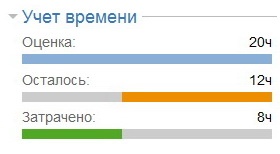
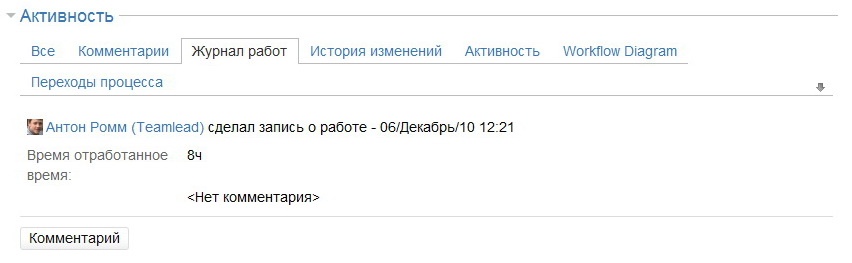
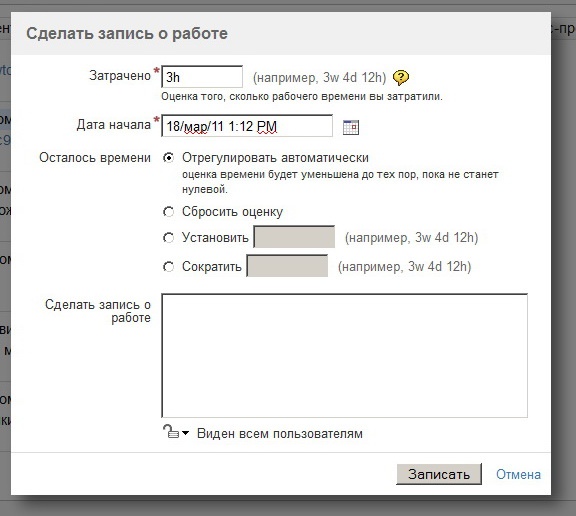

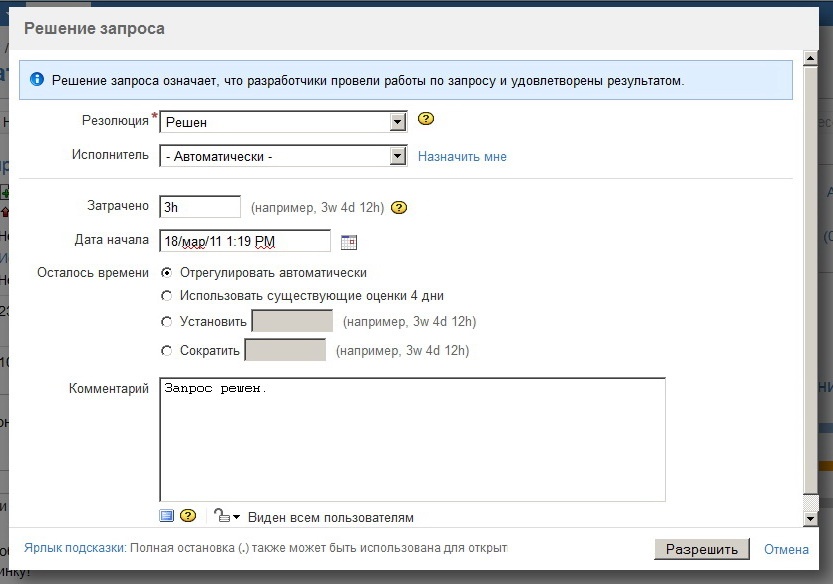
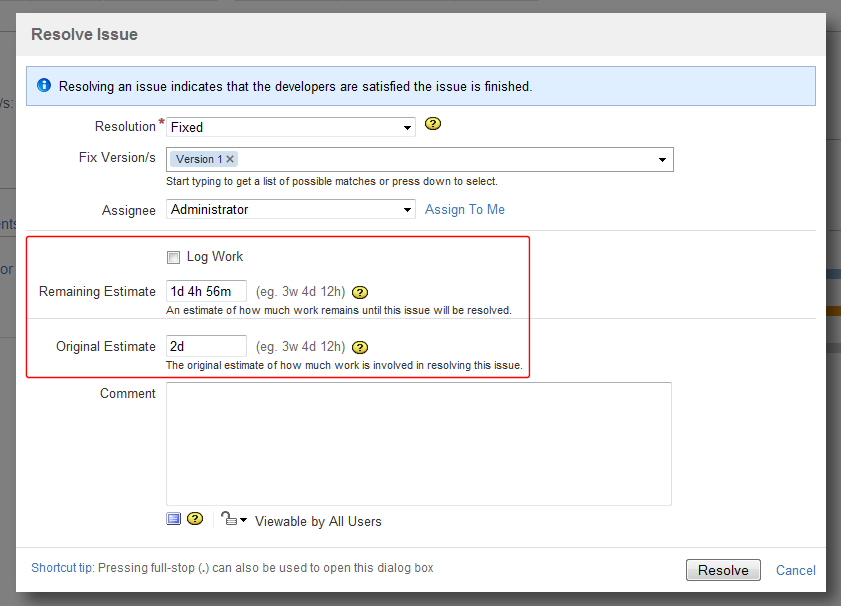
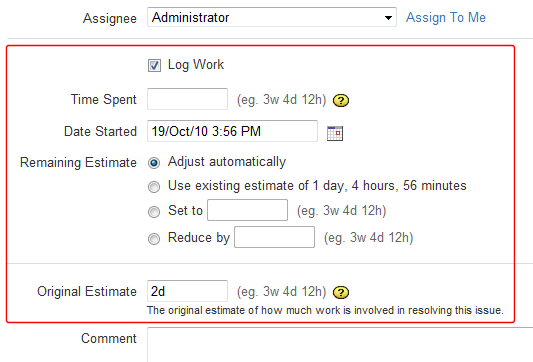
2 Comments
Anton Kolin (Teamlead)
Пардон, а как учет времени связан с моделью безопасности JIRA?
Anton Romm (Teamlead)
Когда делаешь записи о работе, то в них можно выставлять видимость подобно комментариям.